IT打工人利器:推荐两款开源的公司固定资产管理工具_snipe-it
赞
踩
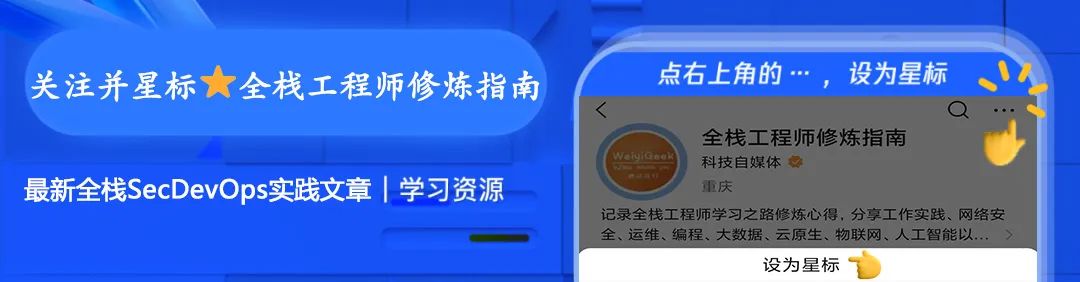

[ 知识是人生的灯塔,只有不断学习,才能照亮前行的道路。]
微信改版了,现在看到我们全凭缘分,为了不错过【全栈工程师修炼指南】重要内容及福利,大家记得按照上方步骤设置「接收文章推送」哦~
0x00 前言简介
描述:最近接手了公司的固定资产的管理工作, 一看到用Excl记录的固定资产信息我就产生了一种想法, 手工(上/下帐)管理太麻烦了于是找一款开源的固定资产管理进行管理。
通过开源的IT资产管理项目选型对比,最终在 Snipe-IT 与 CLPI 间选择了 Snipe-IT ,以下是简单的安装部署流程。
温馨提示:作者最近开通的知识星球,全栈系列从门到实践教程将会逐步同步到星球内(实时更新),加入星球将获得作者在安全、运维、开发(Sec、Ops、Dev)中的所有学习实践笔记,和问题答疑以及远程技术支持,希望大家多多支持!
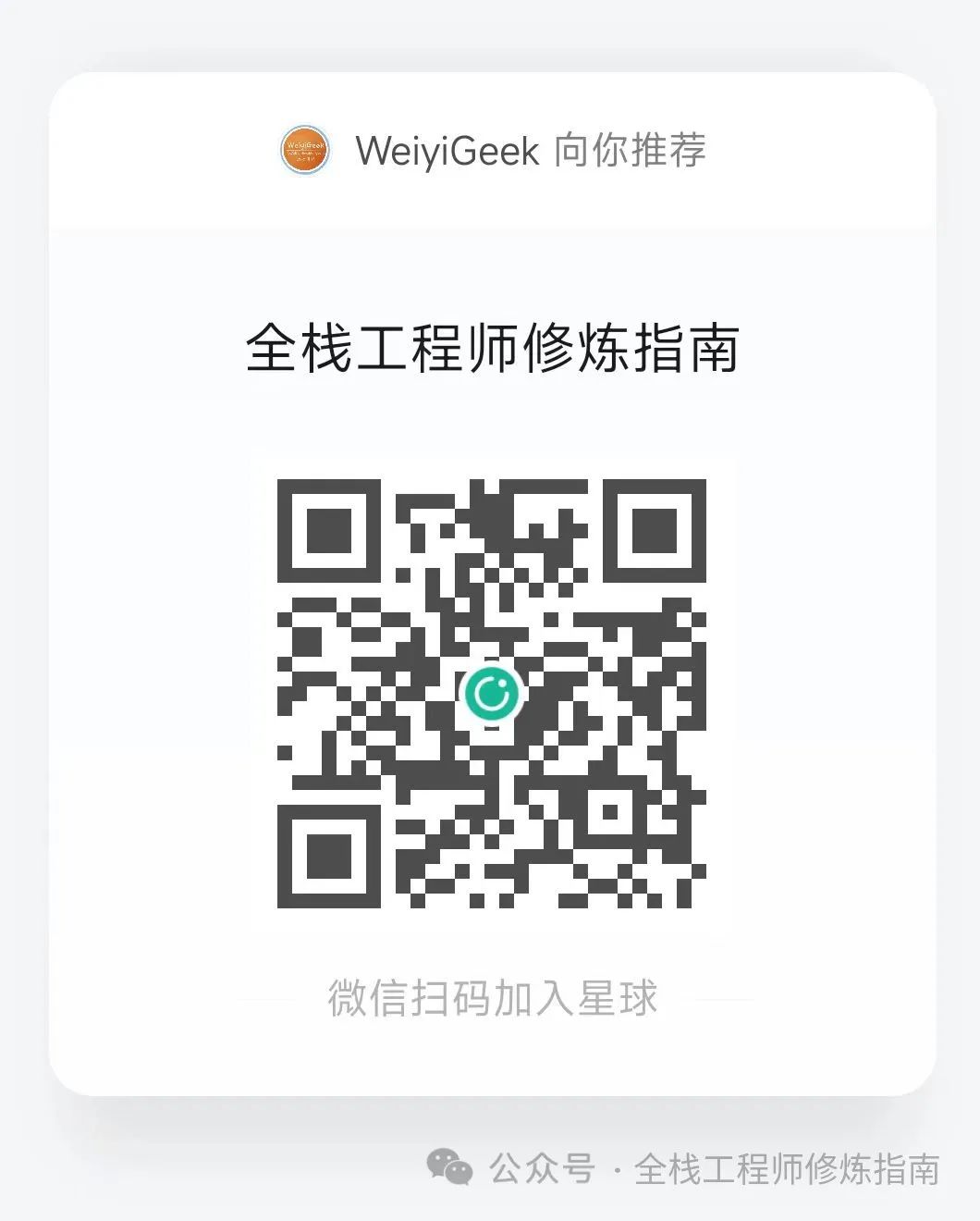
原文链接: https://mp.weixin.qq.com/s/oSreNADn8R07FZZZtMk2vg
0x01 Snipe-IT
1.简单介绍
描述:Snipe IT是一个基于Laravel的免费开源(FOSS)项目,Snipe IT是为IT资产管理而设计的,使IT部门能够跟踪谁拥有哪台笔记本电脑,何时购买,哪些软件许可证和配件可用,等等。在实际工作中,完全替代EXECL表格的资产管理。支持多语言,方便公司全球化扩张。
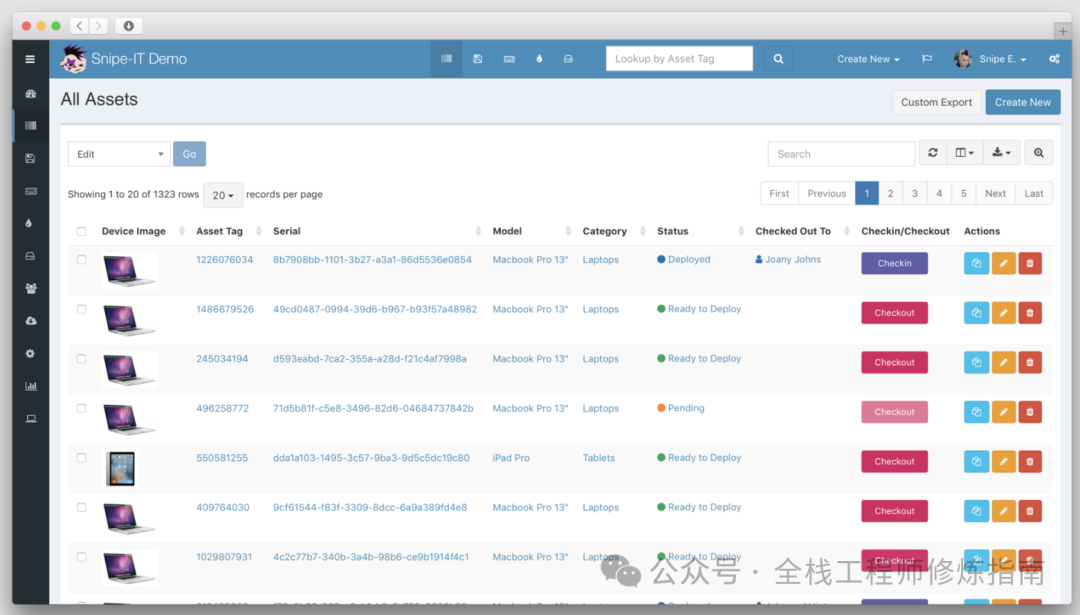
weiyigeek.top-Snipe-IT设备管理图
官网: https://snipeitapp.com/ 安装文档: https://snipe-it.readme.io/docs/introduction
2.搭建流程
环境构建:
-
CentOS7
-
Snipe-Mysql
-
Snipe-IT 目前版本已经到达 V6.3.3 版本
安装版本系统信息
- Snipe-IT version v4.7.8 build 4170 (g4fe689dc5)
- 软件许可证 AGPL3
- PHP版本 7.1.33-1+ubuntu16.04.1+deb.sury.org+1
- Laravel版本 5.5.47
1.安装步骤如下图所示,基本是傻瓜式的很简单。
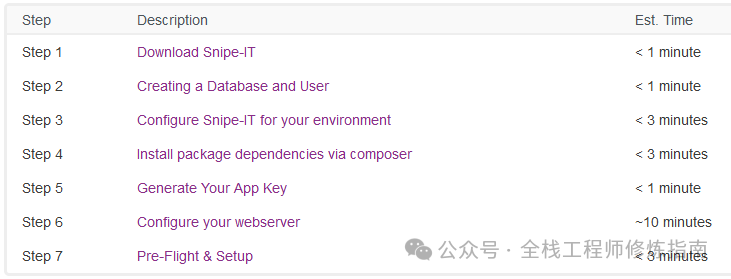
weiyigeek.top-Snipe-it 安装步骤
下面我们采用最简单的Docker部署的方式进行安装:
- #1.宿主机上面建立相应的持久化目录
- sudo mkdir -p /app/Snipe-mysql /app/Snipe-conf
- sudo tee /etc/yum.repos.d/docker.repo <<-'EOF'
- [dockerrepo]
- name=Docker Repository
- baseurl=https://yum.dockerproject.org/repo/main/centos/$releasever/
- enabled=1
- gpgcheck=1
- gpgkey=https://yum.dockerproject.org/gpg
- EOF
- yum install docker-ce docker-compose -y
-
-
- #2.生成APP_KEY并利用其来修改yml配置文件
- php artisan key:generate
- # Please re-run this container with an environment variable $APP_KEY
- # An example APP_KEY you could use is:
- # base64:D5oGA+zhFSVA3VwuoZoQ21RAcwBtJv/RGiqOcZ7BUvI=
-
-
- #3.修改env环境变量
- #参考;https://snipe-it.readme.io/docs/configuration
- #参考: https://bbs.sangfor.com.cn/forum.php?mod=viewthread&tid=87421#
- # Mysql Parameters
- MYSQL_ROOT_PASSWORD=#SnipeIT#Root
- MYSQL_DATABASE=snipeit
- MYSQL_USER=snipeit
- MYSQL_PASSWORD=#SnipeIT#SnipeIT
-
- # Email Parameters
- # - the hostname/IP address of your mailserver
- # MAIL_PORT_587_TCP_ADDR=smtp.whatever.com
- # #the port for the mailserver (probably 587, could be another)
- # MAIL_PORT_587_TCP_PORT=587
- # # the default from address, and from name for emails
- # MAIL_ENV_FROM_ADDR=youremail@yourdomain.com
- # MAIL_ENV_FROM_NAME=Your Full Email Name
- # # - pick 'tls' for SMTP-over-SSL, 'tcp' for unencrypted
- # MAIL_ENV_ENCRYPTION=tcp
- # # SMTP username and password
- # MAIL_ENV_USERNAME=your_email_username
-
- # MAIL_ENV_PASSWORD=your_email_password
-
-
- # Snipe-IT Settings
- APP_ENV=production
- APP_DEBUG=false
- APP_KEY=base64:5U/KPKw1GN/Rz0fWYO/4FsSOqjmjvDAQzMCqwcAqstc=
- #注意构建时候修改成为外网地址
- APP_URL=http://127.0.0.1:80
- APP_TIMEZONE=Asia/Shanghai
- APP_LOCALE=zh-CN
-
- # user
- PUID=1000
- PGID=1000
-
- # SNIPEIT CONNECT MYSQL (这里直接可以实用docker-compose.yml)
- DB_HOST=db
- DB_DATABASE=snipeit
- DB_USERNAME=snipeit
- DB_PASSWORD=#SnipeIT#SnipeIT
- DB_DUMP_PATH='/usr/bin'
-
- # OPTIONAL: LOGIN THROTTLING
- LOGIN_MAX_ATTEMPTS=5
- LOGIN_LOCKOUT_DURATION=60
然后编写Docker-compose.yml方便进行一键部署
- version: '3'
- services:
- snipe-mysql:
- container_name: snipe-mysql
- image: mysql:5.6
- env_file:
- - ./.env
- volumes:
- - /app/Snipe-IT/data:/var/lib/mysql
- command: --default-authentication-plugin=mysql_native_password
- ports:
- - "3366:3306"
-
- snipe-it:
- image: snipe/snipe-it
- container_name: snipe-it
- env_file:
- - ./.env
- ports:
- - "8080:80"
- depends_on:
- - snipe-mysql
- volumes:
- - /app/Snipe-IT/web:/config
- links:
- - snipe-mysql:db
-
- #4.验证是否yml有误
- [root@192 app]# docker-compose config
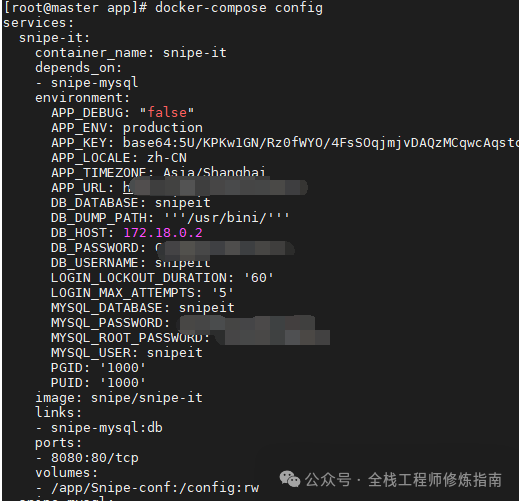
weiyigeek.top-验证部署的资源清单
运行并且构建环境(这里我们不后台运行)
- docker-compose up
- # Creating network "app_default" with the default driver
- # Pulling snipe-mysql (mysql:5.6)...
-
-
- # 其他方式运行该环境
- #5.建立数据库容器
- # docker run \
- # --name snipe-mysql \
- # -d \
- # -e MYSQL_ROOT_PASSWORD="3yyDOLC6VPFG&5gk#yNl" \
- # -e MYSQL_DATABASE=snipe \
- # -e MYSQL_USER=snipe \
- # -e MYSQL_PASSWORD="29fMXli8ZRQCXnxnUEG" \
- # -e TZ=America/Chicago \
- # -p 127.0.0.1:3306:3306 \
- # -v /media/snipe-mysql:/var/lib/mysql \
- # mysql:5.6 --sql-mode=""
-
- # #6.建立Web容器
- # docker create \
- # --name=snipe-it \
- # --link snipe-mysql:db \
- # -e PUID=1000 \
- # -e PGID=1000 \
- # -e DB_CONNECTION=mysql \
- # -e DB_HOST=snipe-mysql \
- # -e DB_DATABASE=snipe \
- # -e DB_USERNAME=snipe \
- # -e DB_PASSWORD="29fMXli8ZRQCXnxnUEG" \
- # -e APP_KEY=base64:5U/KPKw1GN/Rz0fWYO/4FsSOqjmjvDAQzMCqwcAqstc= \
- # -p 8082:80 \
- # -v /media/snipe-conf:/config \
- # --restart unless-stopped \
- # snipe/snipe-it

weiyigeek.top-构建运行容器
-
打开浏览器访问设置好的站点
http://10.10.10.10:8082/setup并且检测相关条件是否符合(Create Database Tables)
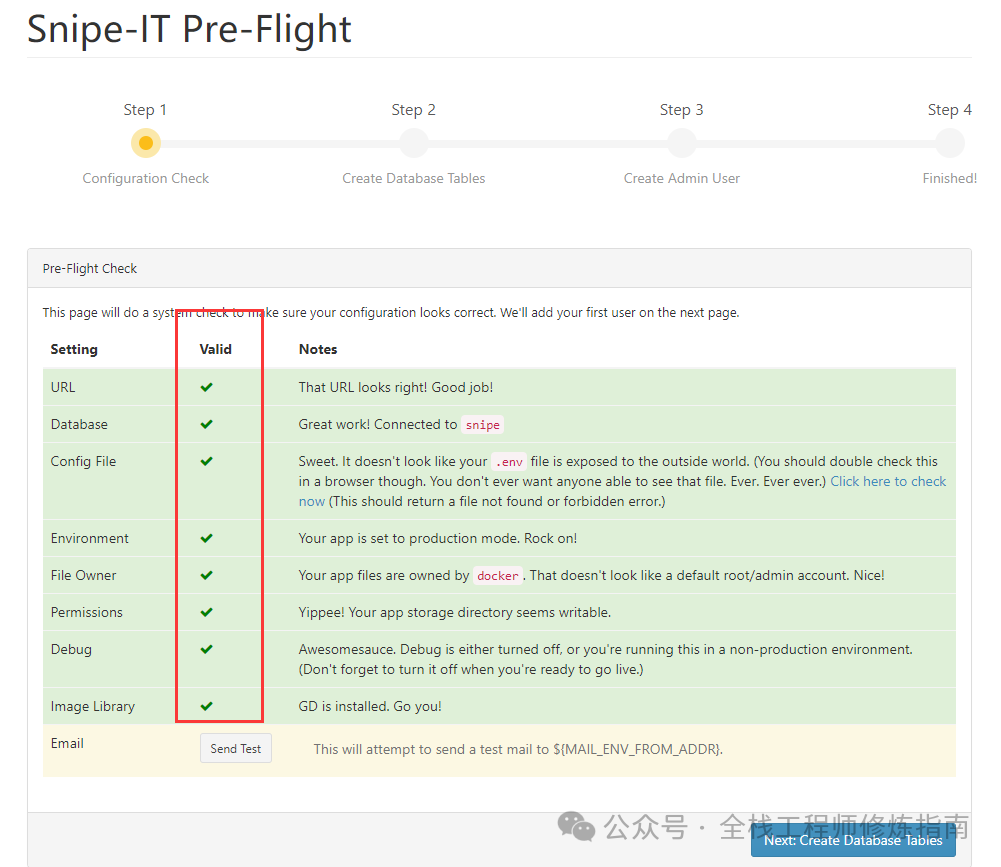
weiyigeek.top-Snipe-IT Pre-Flight Setup
-
创建用户信息完成保存后即可完成并登陆到仪表台
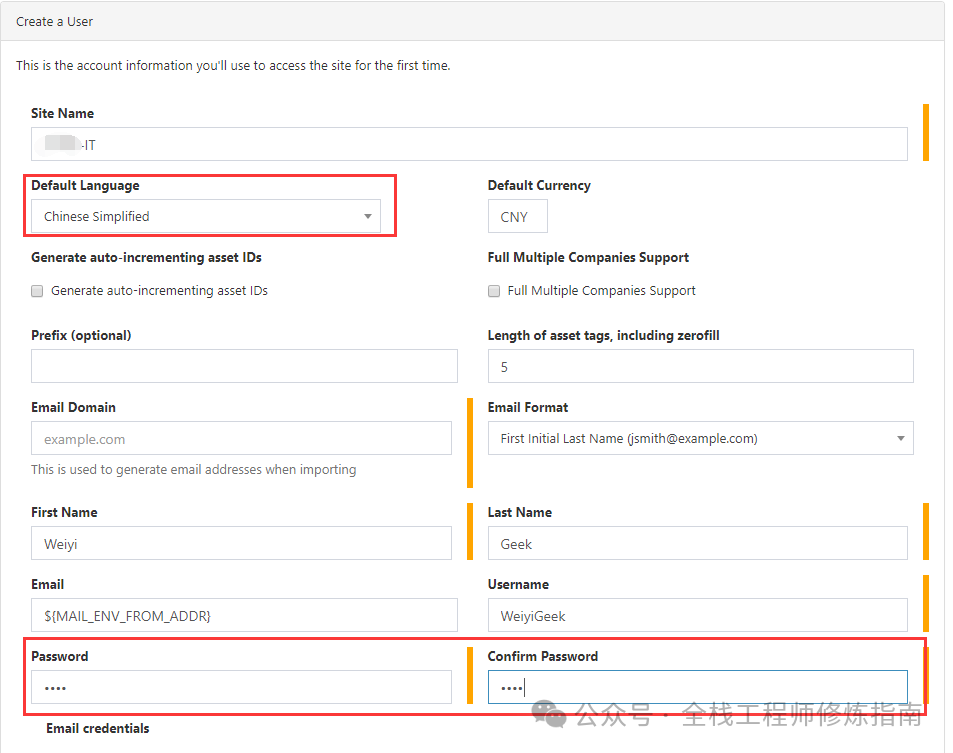
weiyigeek.top-创建用户信息
5.基础使用
(1) 二维码显示设置
点击设置 -> Barcodes(Barcode & QR settings) -> 显示二维码
(2)LDAP同步设置
- #LDAP过滤器完整格式
- &(sAMAccountType=805306368)(!(userAccountControl:1.2.840.113556.1.4.803:=2))
-
- #然后设置定时任务
- vim /etc/crontab
- 0 */3 * * * /usr/local/php/bin/php /data/http/html/snipeit/artisan snipeit:ldap-sync >> /dev/null 2>&1 //每三个小时执行一次
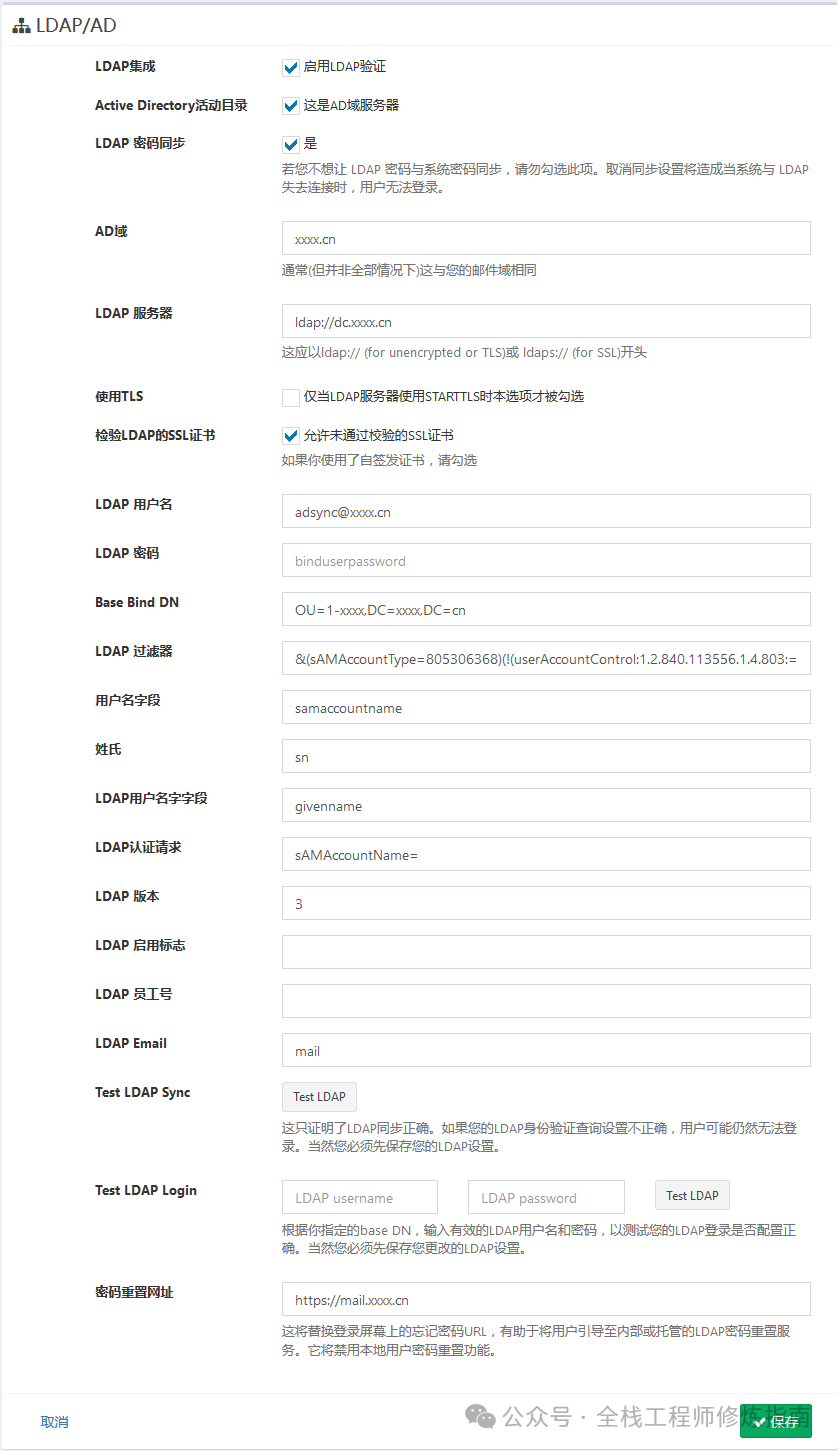
weiyigeek.top-LDAP同步设置
(3)数据库备份
- root@44dc40312522:/var/www/html/storage/app# chown -R docker:root /var/www/html/storage/app/
- total 4.0K
- drwxr-xr-x 1 docker root 39 Nov 9 01:15 .
- drwxr-xr-x 1 docker root 46 Nov 9 01:15 ..
- -rwxr-xr-x 1 docker root 23 Nov 9 01:04 .gitignore
- lrwxrwxrwx 1 docker root 22 Nov 9 01:15 backups -> /var/lib/snipeit/dumps
- root@44dc40312522:/var/www/html/storage/app# chown -R docker:root /var/lib/snipeit/dumps/
4.进阶配置
OpenLDAP登录Snipe-IT配置
环境说明:
- Snipe-IT version v4.9.0 build 4210 (g8b2f8ef3c)
- PHP版本 7.1.33-12+ubuntu16.04.1+deb.sury.org+1
- Laravel版本 5.5.48
Setting -> LDAP/Active Directory 配置如下,官网ldap-sync-login配置参考:https://snipe-it.readme.io/docs/ldap-sync-login
- LDAP集成: 启用LDAP验证
- LDAP密码同步: 可选
- LDAP 服务器: ldap://127.0.0.1
- LDAP 用户名: cn=weiyi,geek,dc=com,dc=cn
- LDAP 密码: password
- Base Bind DN: ou=People,dc=geek,dc=com,dc=cn
- LDAP 过滤器: &(objectclass=inetOrgPerson)(memberof=cn=snipeit,ou=Group,dc=geek,dc=com,dc=cn) #此处采用GroupOfUniqueNames用户组属性(过滤是唯一)
- 用户名字段: uid
- 姓氏: sn
- LDAP用户名字字段:cn
- LDAP认证请求:uid= #注意openladp默认是cn 您需要进行设置RDN
- LDAP 版本: 3
- LDAP Email: mail
openldap 服务创建配置如下:
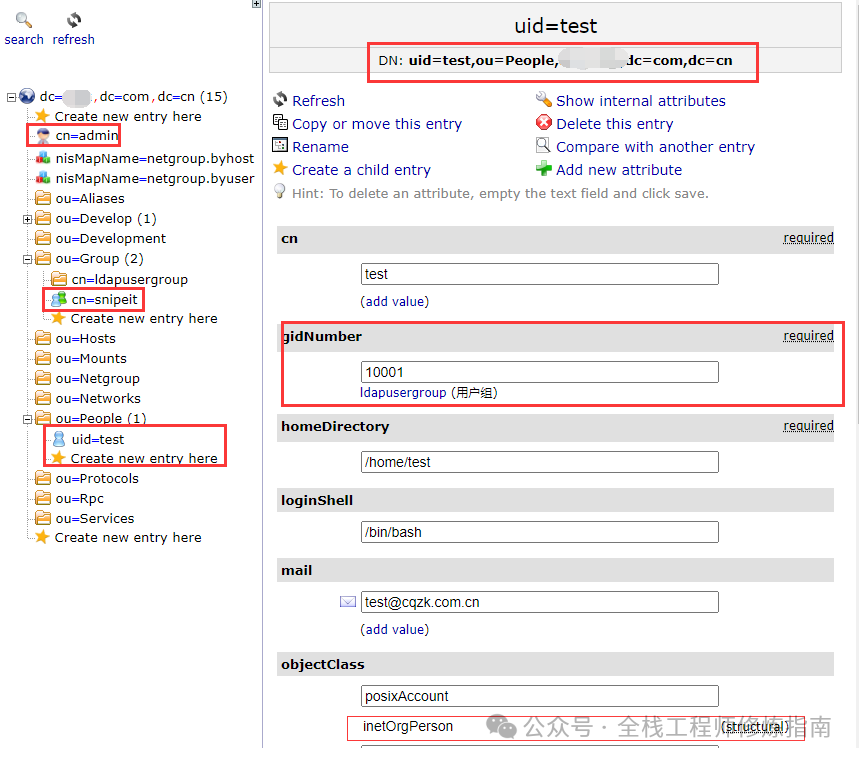
weiyigeek.top-openldap 服务
补充由于版本适用于AD的LDAP,此时需要对ldap.php文件进行修改
- #Index: app/Models/Ldap.php
- @@ -98,8 +98,10 @@
- if (!$ldapbind = @ldap_bind($connection, $userDn, $password)) {
- return false;
- } else {
- if(!$ldapbind = Ldap::bindAdminToLdap($connection)){
- return false;
- }
- }
-
- @@ -148,7 +150,7 @@
- if (!$ldapbind = @ldap_bind($connection, $ldap_username, $ldap_pass)) {
- throw new Exception('Could not bind to LDAP: '.ldap_error($connection));
- }
- return $ldapbind;
- }
然后重启snipeit容器测试LDAP登录连接:
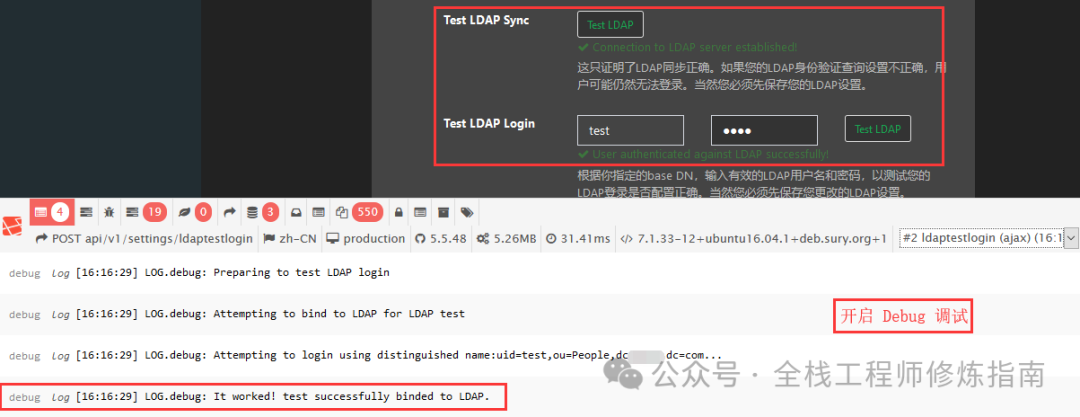
weiyigeek.top-测试LDAP登录连接
- #开启同步密码(可以手动或者自动)
- docker exec -it snipe-it1 php artisan snipeit:ldap-sync --location="LDAP" --summary
-
- #禁用LDAP登录
- docker exec -it snipe-it1 php artisan snipeit:disable
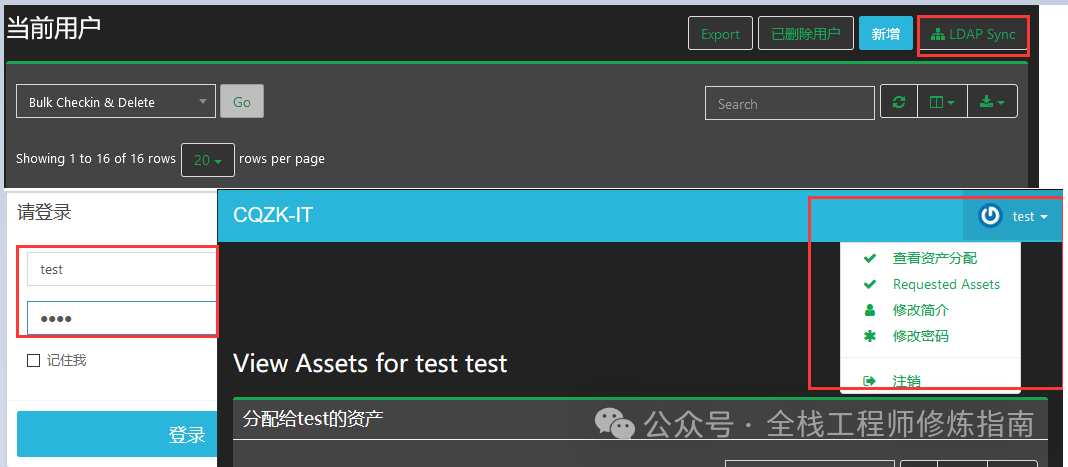
weiyigeek.top-LDAP登录
补充知识:
-
(1) Windows AD 域 LDAP过滤器完整格式
&(sAMAccountType=805306368)(!(userAccountControl:1.2.840.113556.1.4.803:=2)) -
(2) SnipeIT 定时同步
0 */3 * * * /usr/local/php/bin/php /data/http/html/snipeit/artisan snipeit:ldap-sync >> /dev/null 2>&1 //每三个小时执行一次
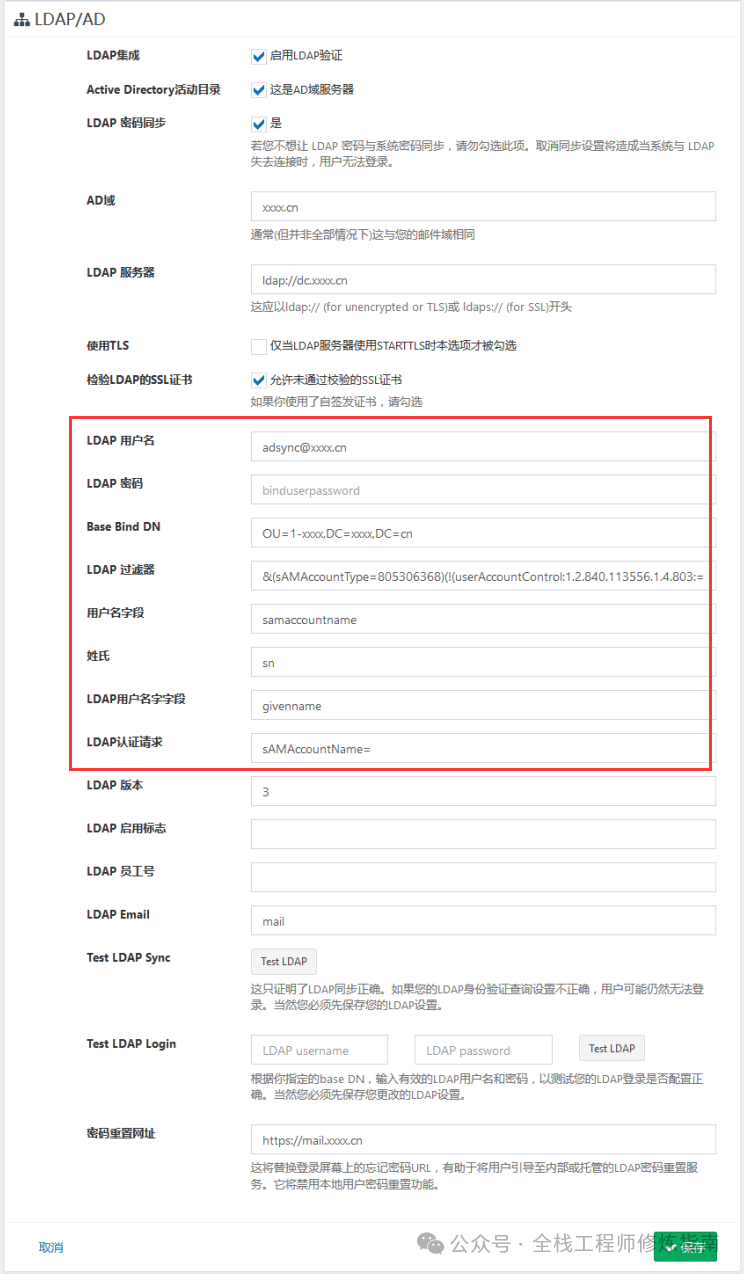
weiyigeek.top-AD-LDAP
-
(3) Snipe-IT BackUP 可以在页面上进行备份也可以采用命令行工具进行备份,实际上是创建数据库的SQL转储以及任何图像以及文件附件;
php artisan snipeit:backup
5.后续升级
常规安装升级
注意:升级之前请备份数据库及程序(即snipe-it目录),因在国内Github被qiang,所以无法通过GIT自动升级,所以只能自己手动升级了。
1.备份程序目录
mv /data/http/html/snipe-it/ /data/http/html/snipe-it_bakxxxxxxxx/#此处因后面需要重新解压程序目录,所以在此处直接重命名2.解压新版本到/data/http/html/snipe-it目录
- tar -zxvf snipe-it-4.5.0.tar.gz -C /data/http/html/
- cd /data/http/html/
- mv snipe-it-4.5.0/ snipe-it
3.拷贝旧程序的配置文件至新目录并授权
- #如提示是否要覆盖.gitignore或者.gitkeep,请输入no。
- cp -R snipe-it-backup/public/uploads/* snipe-it/public/uploads
- cp -R snipe-it-backup/storage/private_uploads/* snipe-it/storage/private_uploads
- cp -R snipe-it-backup/storage/app/backups/* snipe-it/storage/app/backups
- cp -R snipe-it-backup/.env snipe-it/
- cp -R snipe-it-backup/storage/oauth-private.key snipe-it/storage/oauth-private.key
- cp -R snipe-it-backup/storage/oauth-public.key snipe-it/storage/oauth-public.key
- chown -R apache:apaches snipe-it/
- chmod -R 775 snipe-it/
4.重新执行Composer安装
- cd snipe-it/
- curl -sS https://getcomposer.org/installer | php
- php composer.phar install --prefer-source
- php composer.phar dump-autoloa
- php artisan migrate
- #如提示Do you really wish to run this command? (yes/no),请输入yes
5.清除缓存
- php artisan config:clear
- php artisan config:cache
到此升级完成,请访问你的网页查看页面及数据是否正常。
Docker安装升级官方文档:https://snipe-it.readme.io/docs/docker
数据库迁移:
- CREATE DATABASE snipeit;
- CREATE USER 'snipeit'@'%' IDENDIFIED BY '123456';
- GRANT all ON snipeit.* TO 'snipeit'@'%' WITH GRANT OPTION; # GRANT OPTION 则是管理员权限;
0x02 CLPI
安装流程
描述:GLPI是一款基于开源技术的令人难以置信的服务管理软件,它可以帮助您以简单的方式规划和管理IT资产更改,高效地解决问题,自动化业务流程,并获得对IT基础架构的控制权。
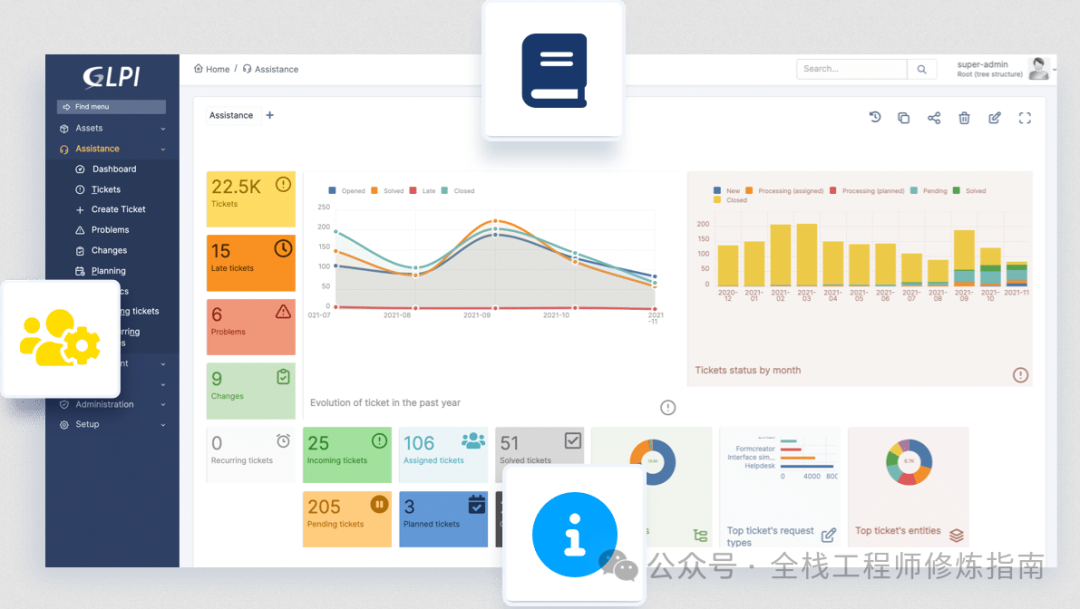
weiyigeek.top-CLPI主页图
官网地址: https://glpi-project.org/
CMDB 系统: abbr. 配置管理数据库(Configuration Management Database)
- git clone https://github.com/luckman666/deploy_glpi.git
- cd deploy_glpi
- docker-compose up -d
访问进行:http://10.10.10.10:8081/install/install.php 进行安装CLPI流程

weiyigeek.top-安装CLPI流程1
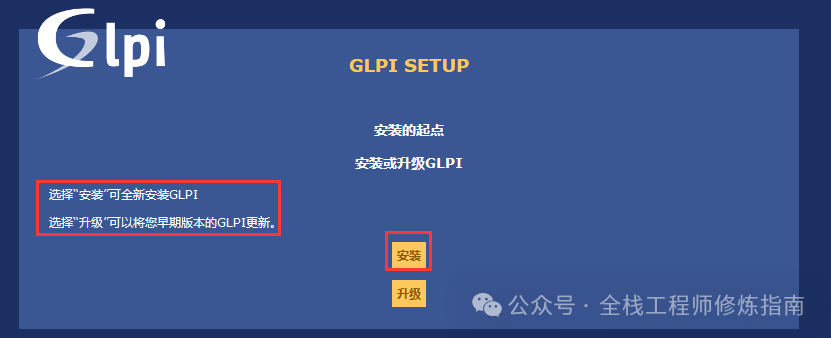
weiyigeek.top-安装CLPI流程2
数据库设置(注意这里采用低权限的用户):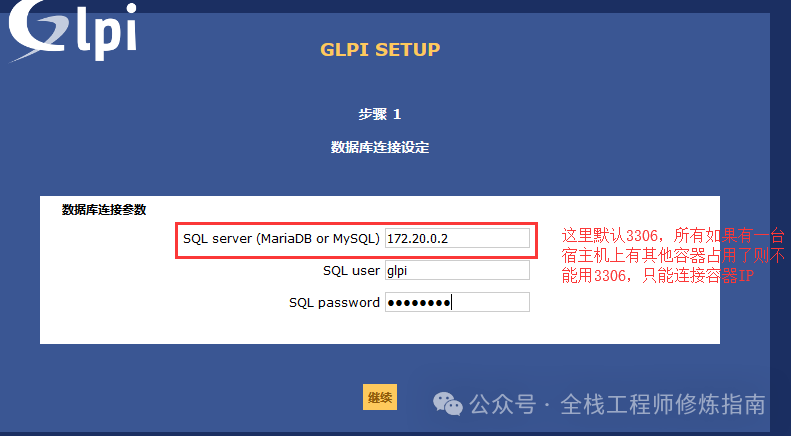
选择我们创建的数据库(glpi):
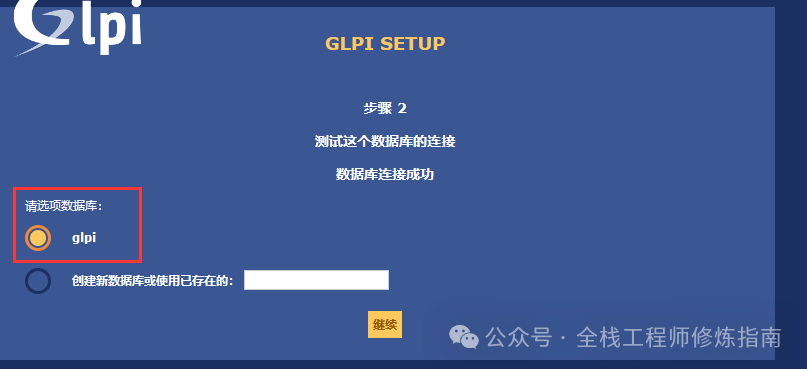
weiyigeek.top-选择数据库
直接下一步,直到显示 缺省 登录名/密码是:
- 管理员帐号是 glpi/glpi
- 技术员帐号是 tech/tech
- 普通帐号是 normal/normal
- 只能发布的帐号是 post-only/postonly
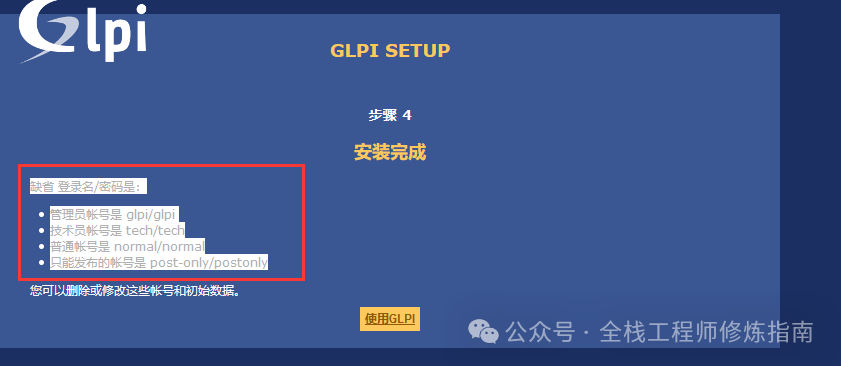
weiyigeek.top-登录验证
亲,文章就要看完了,不关注一下【全栈工程师修炼指南】吗?
登录后主界面: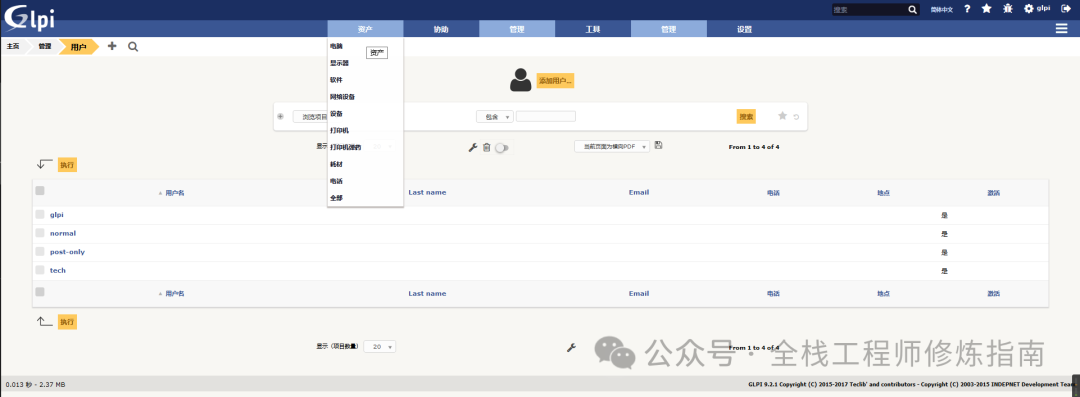
注意事项:
-
为了安全,请更改默认用户glpi post-only tech normal 的密码
-
为了安全,请删除文件:
install/install.php
帮助文档:https://glpi-project.org/documentation/
至此完毕,更多技术文章,请关注我获取及时文章推送!
原文地址: https://blog.weiyigeek.top/2019/11-22-110.html
如果此篇文章对你有帮助,请你将它分享给更多的人!

 学习书籍推荐 往期发布文章
学习书籍推荐 往期发布文章 
专栏推荐
Copyright © 2003-2013 www.wpsshop.cn 版权所有,并保留所有权利。


